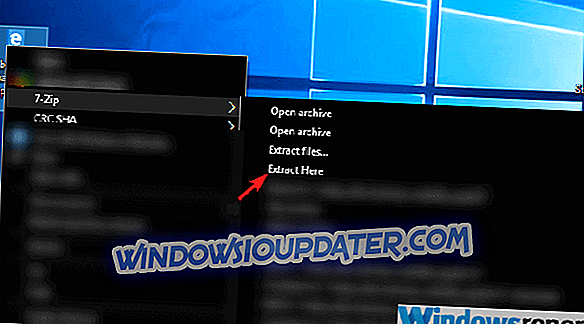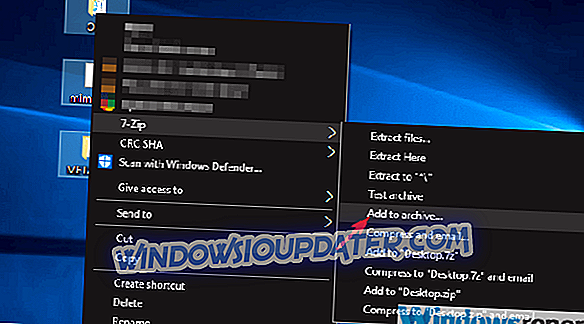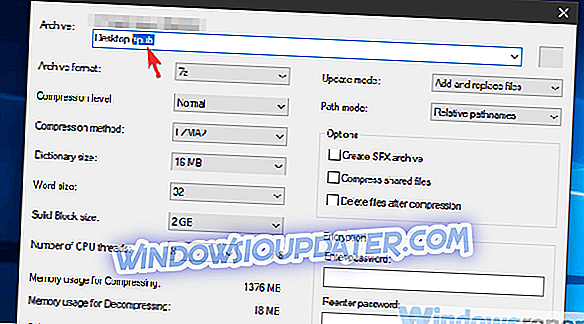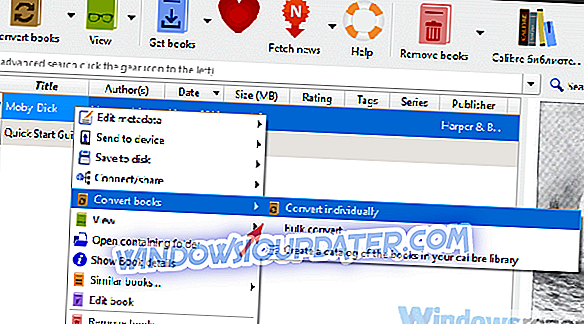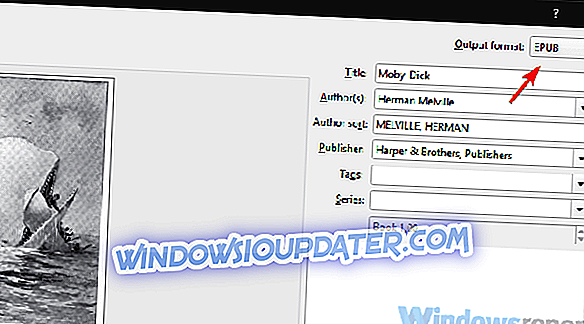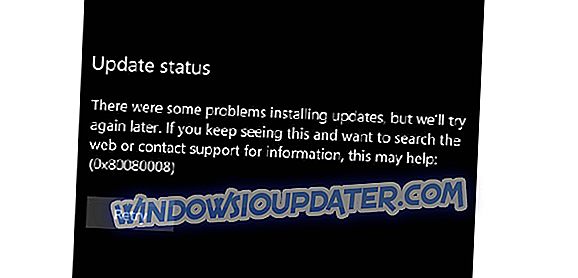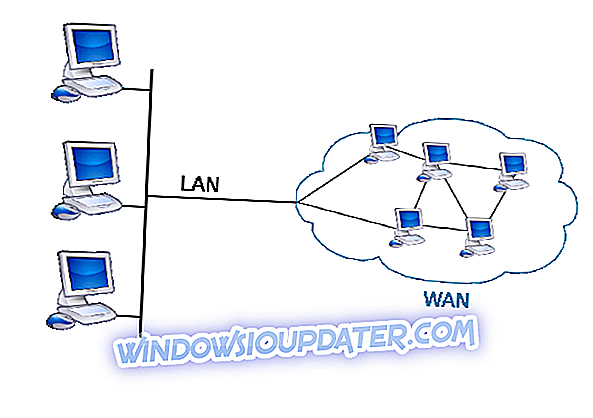ขั้นตอนในการแก้ไขไฟล์ EPUB ที่เสียหายใน Windows 10
- แตกไฟล์ EPUB และเก็บถาวรอีกครั้ง
- แปลง EPUB
- ใช้ตัวอ่านทางเลือก
การทำให้เป็นดิจิทัลของหนังสือและเอกสารเป็นหนึ่งในความพยายามของคนรุ่นเรา และระหว่างรูปแบบ e-book ที่หลากหลาย EPUB เป็นหนึ่งในรูปแบบที่ใช้มากที่สุด
อย่างไรก็ตามเช่นเดียวกับไฟล์อื่น ๆ EPUB อาจเสียหายและไม่สามารถเข้าถึงได้ นี่ไม่ใช่สิ่งที่เหมือนกันทุกประการเนื่องจากไฟล์เก็บถาวรของ EPUB ไม่ใช่สิ่งที่ซับซ้อนที่สุดเท่าที่เคยมีมา แต่มันสามารถเกิดขึ้นได้เป็นครั้งคราว หากคุณต้องการแก้ไขไฟล์ EPUB ที่เสียหายเรามีไม่กี่ขั้นตอนที่คุณสามารถลองใช้ได้
วิธีแก้ไขไฟล์ EPUB ที่เสียหาย
1: แตกไฟล์ EPUB และเก็บถาวรอีกครั้ง
เริ่มจากเคล็ดลับง่ายๆที่ดูเหมือนช่วยผู้ใช้จำนวนมากที่ประสบปัญหากับไฟล์ EPUB ที่เสียหาย ขั้นตอนนั้นค่อนข้างง่ายและสิ่งที่คุณต้องมีก็คือ Archiver เช่น WinRar หรือ WinZip
โดยทั่วไปสิ่งที่คุณต้องทำคือแตกเนื้อหาออกจากไฟล์ EPUB และเก็บถาวรอีกครั้งด้วยไฟล์เก็บถาวรของบุคคลที่สามดังกล่าว หวังว่าจะช่วยให้เข้าถึงได้อีกครั้ง ถึงแม้ว่าสิ่งเหล่านี้จะขึ้นอยู่กับความสามารถของเครื่องอ่าน EPUB ของคุณ
นี่คือสิ่งที่คุณต้องทำทีละขั้นตอน:
- ดาวน์โหลดและติดตั้ง WinRar หรือ 7zip ระหว่างการติดตั้งอย่าลืมอนุญาตให้แอปพลิเคชันสร้างทางลัดในเมนูตามบริบท
- คลิกขวาที่ไฟล์ EPUB ที่เสียหายและเลือก“ แยกที่นี่ ” จากเมนูตามบริบท
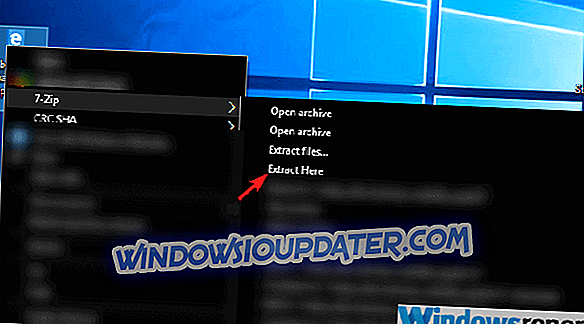
- เลือกไฟล์ที่แยกทั้งหมด (ควรเป็น 3) คลิกขวาที่ไฟล์ใดไฟล์หนึ่งแล้วเลือก“ เพิ่มเพื่อเก็บถาวร ”
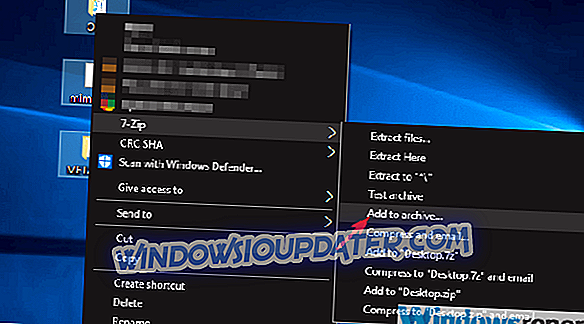
- แทนที่รูปแบบไฟล์นามสกุลเป็น epub และคลิกตกลงที่ด้านล่าง
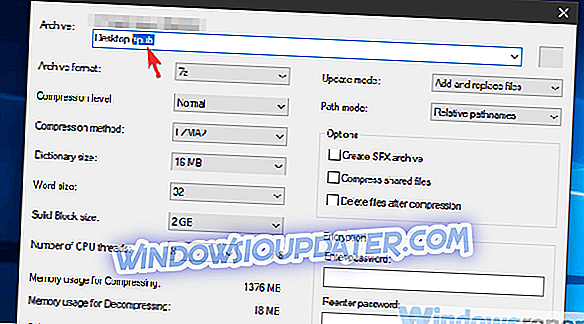
2: แปลง EPUB
ผู้ใช้รายอื่นจัดการเพื่อกู้เนื้อหาของไฟล์ EPUB ที่เสียหายได้อย่างสมบูรณ์โดยการแปลงไฟล์ ขั้นตอนปกติคือการแปลงเป็นรูปแบบ PDF และย้ายจากที่นั่น
อย่างไรก็ตามคุณสามารถแปลงไฟล์ EPUB เป็น EPUB ได้ ฟังดูน่าหัวเราะ แต่ก็ถูกกล่าวหาว่าเป็นวิธีการแก้ปัญหา ดังนั้นหากรูปแบบไฟล์ PDF ไม่ตรงกับความต้องการของคุณคุณสามารถใช้ตัวแปลงเพื่อทำซ้ำไฟล์ที่เสียหาย
แปลงไฟล์ EPUB ด้วย Epubor Ultimate (แนะนำ)
ทางออกที่ดีในการแปลงไฟล์ EPUB เพื่อแก้ไขปัญหาคือ Epubor Ultimate คุณสามารถแปลงหนังสือจำนวนมากเป็น EPUB, PDF หรือ Mobi และหนังสือที่แปลงแล้วจะถูกแสดงในลักษณะที่เป็นอยู่โดยไม่มีข้อมูลเสียหาย

กระบวนการนี้ง่ายเหมือนการลากและวาง: รับหนังสือจากห้องสมุดด้านซ้ายเลือกรูปแบบผลลัพธ์และคลิกปุ่ม "แปลง" นั่นคือทั้งหมดที่คุณต้องทำและตัวแปลงอัจฉริยะนี้จะแก้ไขไฟล์ EPUB ที่เสียหายของคุณ
ตัวแปลงนี้รองรับรูปแบบอินพุต: KFX, EPUB, PDF, AZW, AZW1, AZW3, AZW4, Mobi, PRC, TPZ, Topaz, TXT และ HTML มันมีความสามารถในการแปลงเหล่านี้เป็น EPUB, Mobi, AZW3, TXT และ PDF (ขนาดตัวอักษรทั่วไปและขนาดตัวอักษรขนาดใหญ่)
- ดาวน์โหลดเดี๋ยวนี้ (เวอร์ชั่นทดลอง)
เวอร์ชั่นทดลองนั้น จำกัด ไว้ที่ 2 ไฟล์เท่านั้นซึ่งเพียงพอสำหรับคุณที่จะทดสอบความจุและซื้อผลิตภัณฑ์หากคุณพอใจ
อีกทางเลือกหนึ่งคือการใช้ Calibre ทำตามขั้นตอนเหล่านี้เพื่อแปลง EPUB เป็น EPUB (หรือ PDF):
- ดาวน์โหลดและติดตั้ง Caliber ได้ที่นี่
- ตั้งค่า Caliber และเพิ่มไฟล์ EPUB ที่เสียหายไปยังไลบรารี
- คลิกขวาที่หนังสือแล้วเลือก " แปลงหนังสือ " แล้วเลือก " แปลงเป็นรายบุคคล "
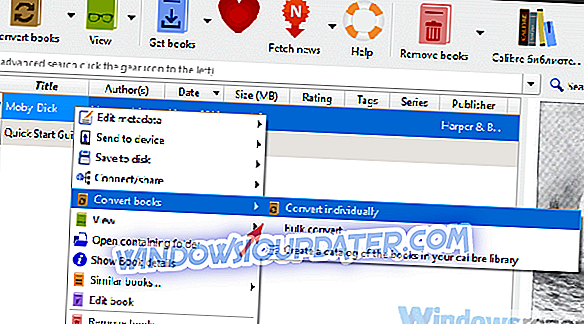
- ที่มุมขวาบนเลือกรูปแบบผลลัพธ์ คุณสามารถไปกับ EPUB อีกครั้งหรือแปลงเป็น PDF
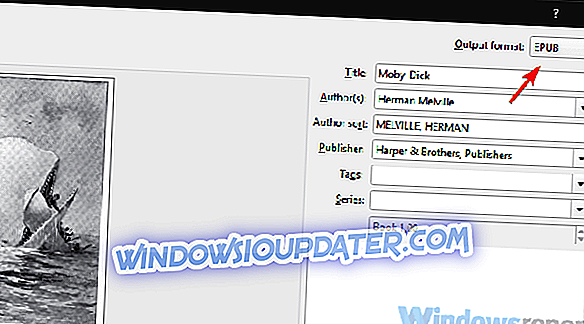
- คลิกตกลง
3: ใช้ตัวอ่านสำรอง
ในที่สุดปัญหาอาจอยู่ในส่วนของคุณ เราสามารถแนะนำให้ผู้อ่านคนอื่นลองดูเท่านั้น แน่นอนว่าสิ่งนี้ใช้ได้เฉพาะกับอุปกรณ์ที่อนุญาตให้คุณเข้าไปยุ่งกับซอฟต์แวร์ที่คุณใช้ มีแอพพลิเคชั่นมากมายที่ให้คุณอ่าน e-books ในรูปแบบ EPUB
บางคนจ่ายในขณะที่คนส่วนใหญ่เสียค่าใช้จ่าย เราตีความรายการตัวเลือกของเราในบทความต่อไปนี้ดังนั้นอย่าลืมดู:
- 10 สุดยอด Windows 10 ePub Readers
บางทีผู้อ่านทางเลือกจะใช้งานได้ นอกจากนี้หากคุณสามารถเปิดไฟล์ในการทำซ้ำแอปพลิเคชันที่เก่ากว่าให้ลองลดระดับไฟล์
ที่ควรทำ ในกรณีที่คุณมีคำถามหรือคำแนะนำในการเพิ่มรู้สึกสะดวกสบายในส่วนความเห็น คุณสามารถค้นหาได้ด้านล่าง